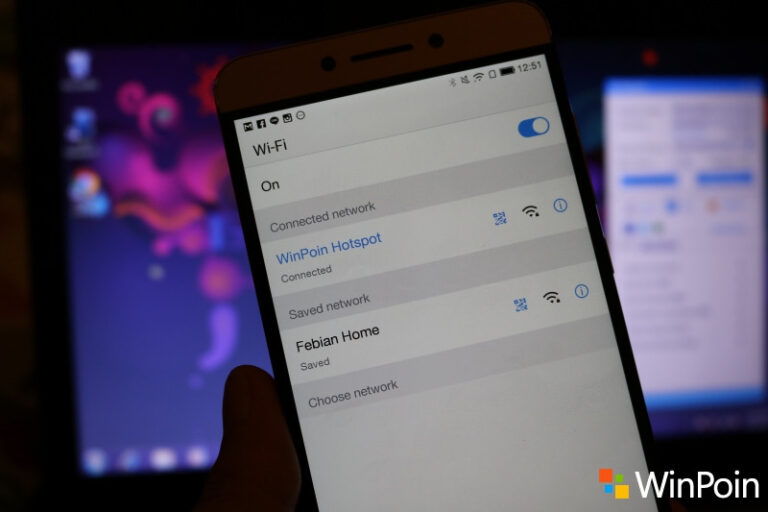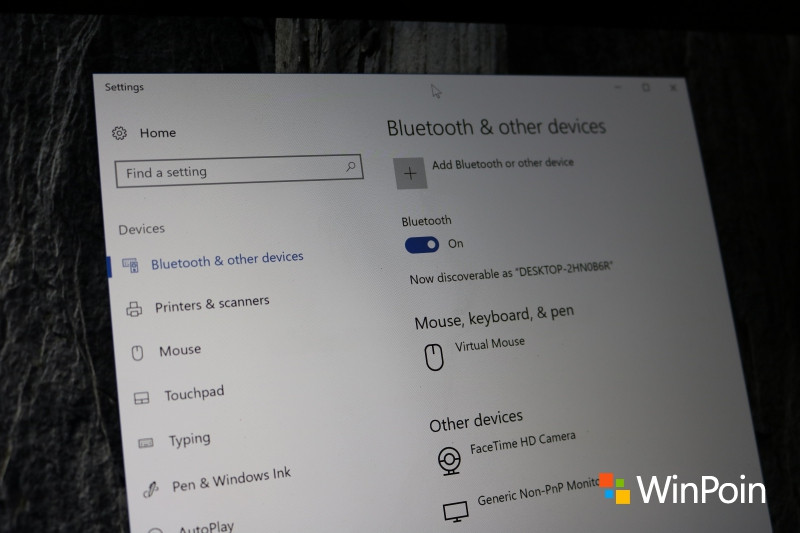
Selain cara mengaktifkan Wi-Fi, cara mengaktifkan bluetooth di laptop juga seringkali menjadi pertanyaan bagi orang yang baru saja memiliki laptop. Untuk itu di seri basic tutorial kali ini WinPoin akan jelaskan bagaimana cara mengaktifkan bluetooth di laptop.
Melalui Tombol / Switch Bluetooth
Beberapa laptop dilengkapi dengan tombol / switch bluetooth. Sama seperti tombol untuk mengaktifkan Wi-Fi, jika laptop kamu dilengkapi dengan tombol Bluetooth maka kamu bisa menggunakannya untuk mengaktifkan bluetooth di laptop.
Melalui Settings Windows
Kamu juga bisa mengaktifkan dan mematikan Bluetooth melalui Settings Windows. Buka saja Settings > Devices > Bluetooth & other devices > Setelah itu aktifkan toogle bluetooth ke On

Melalui Action Center Windows
Cara mengaktifkan bluetooth di laptop yang paling cepat adalah melalui Action Center di Windows 10. Kamu tinggal buka saja Action Center (Notification Center), lalu aktifkan Bluetooth dari panel yang disediakan sampai menyala biru.

Cara Menggunakan Bluetooth di Laptop
Jika bluetooth sudah aktif dan menyala, kamu bisa menggunakan bluetooth tersebut untuk menghubungkan perangkat yang kamu inginkan. Caranya sangat mudah, pertama aktifkan bluetooth di perangkat yang ingin kamu hubungkan ke laptop.
Setelah itu buka Settings > Devices > Bluetooth & other devices > Add Bluetooth or other devices

Lalu pilih Bluetooth
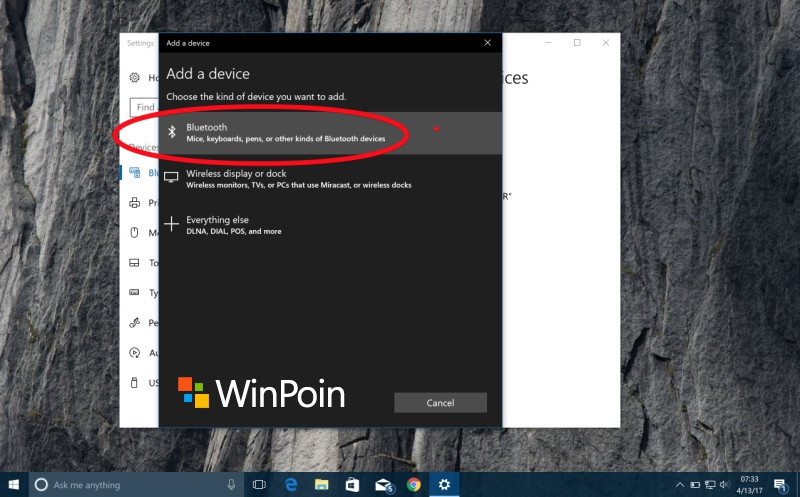
Windows akan mencari dan menemukan perangkat kamu. Pilih saja device yang ingin kamu hubungkan melalui Bluetooth.
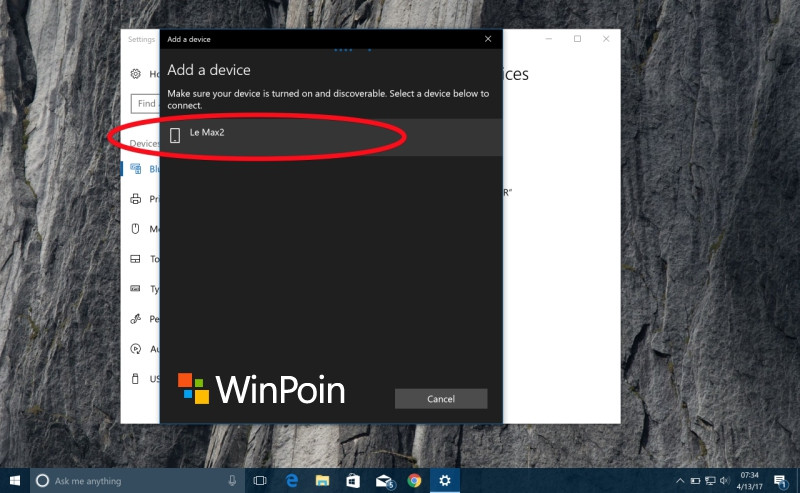
Setelah itu lakukan pairing. Jika diperlukan masukkan saja PIN yang disediakan untuk proses pairing.

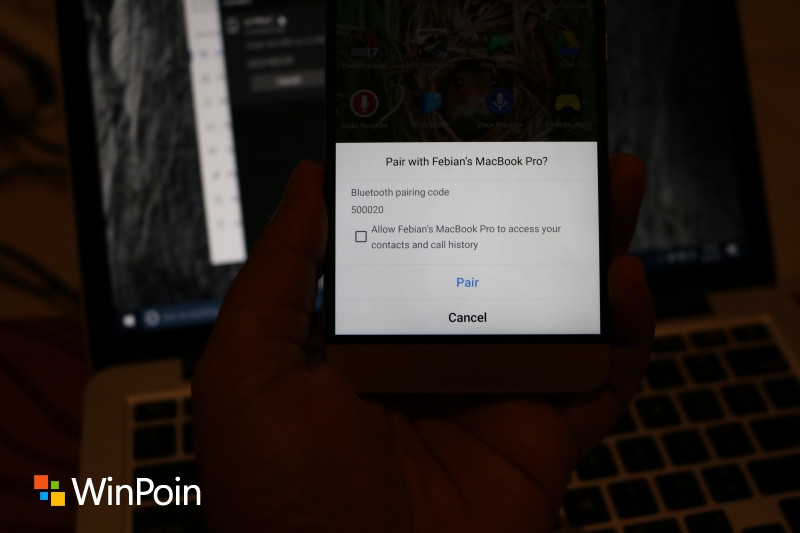
Setelah itu perangkat kamu akan terhubung ke laptop melalui bluetooth dan siap digunakan untuk mengirim, menerima file, serta keperluan lainnya.
Berbagai keperluan seperti untuk mengirim dan menerima file melalui bluetooth bisa kamu akses dengan klik kanan icon bluetooth di taskbar, dan pilih opsi yang kamu inginkan.

Itulah cara mengaktifkan bluetooth di laptop Windows, sekaligus bagaimana cara menghubungkan device ke laptop melalui bluetooth. Jika ada pertanyaan seputar bagaimana mengaktifkan bluetooth di laptop ataupun bagaimana penggunaannya, silakan sampaikan di kolom komentar.